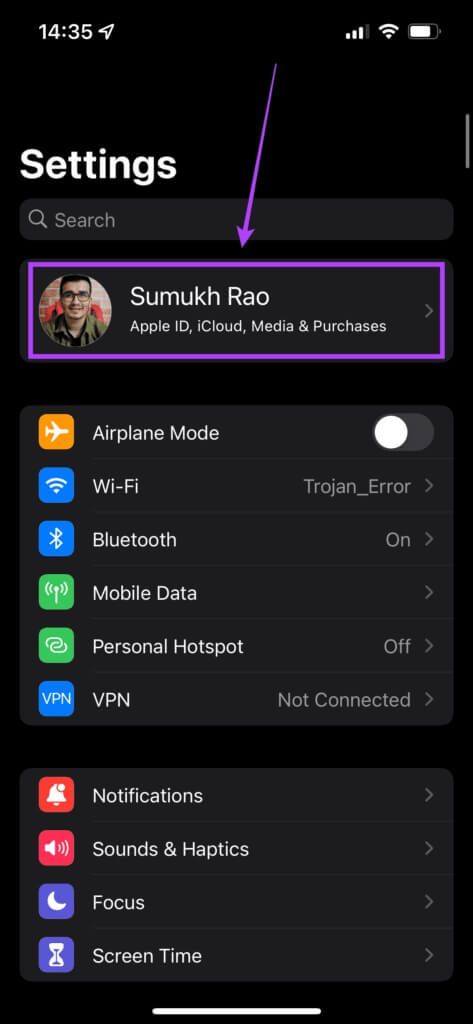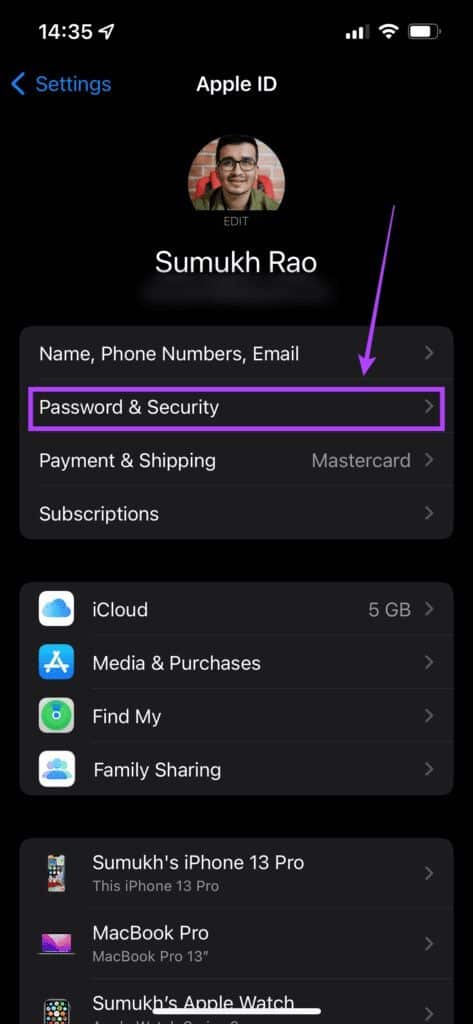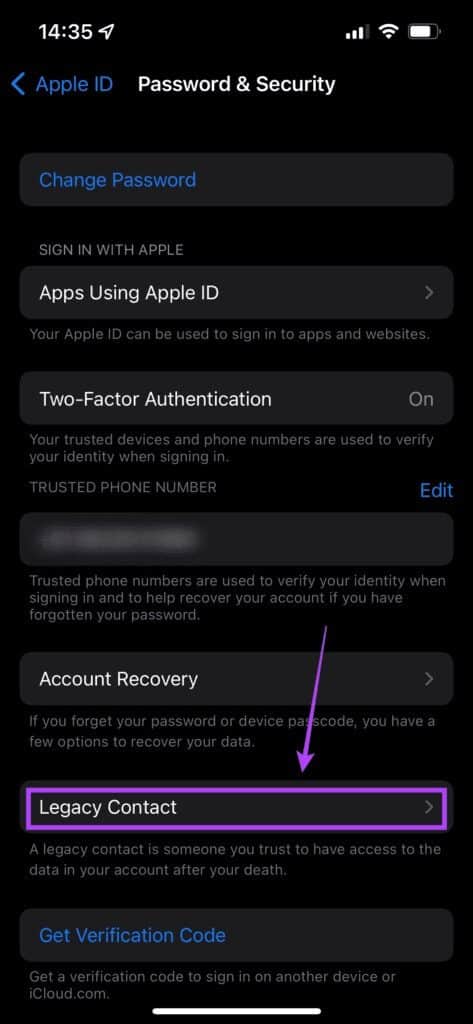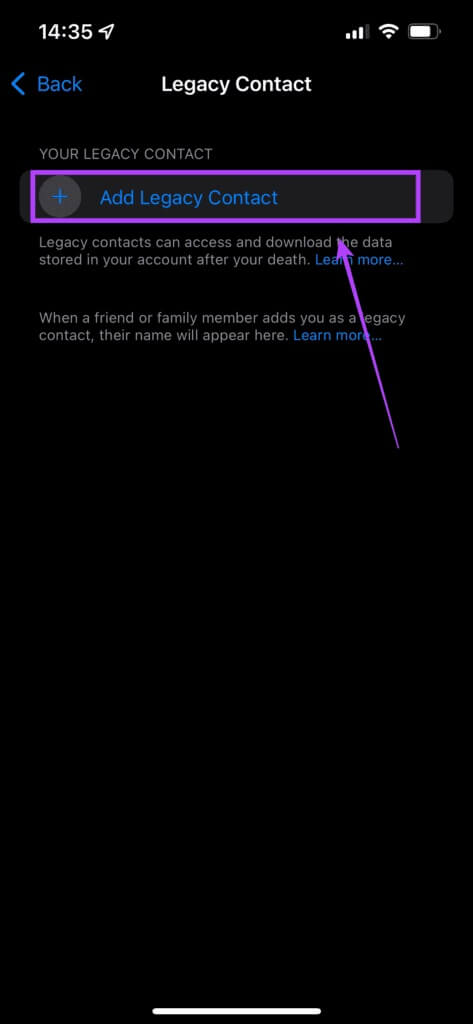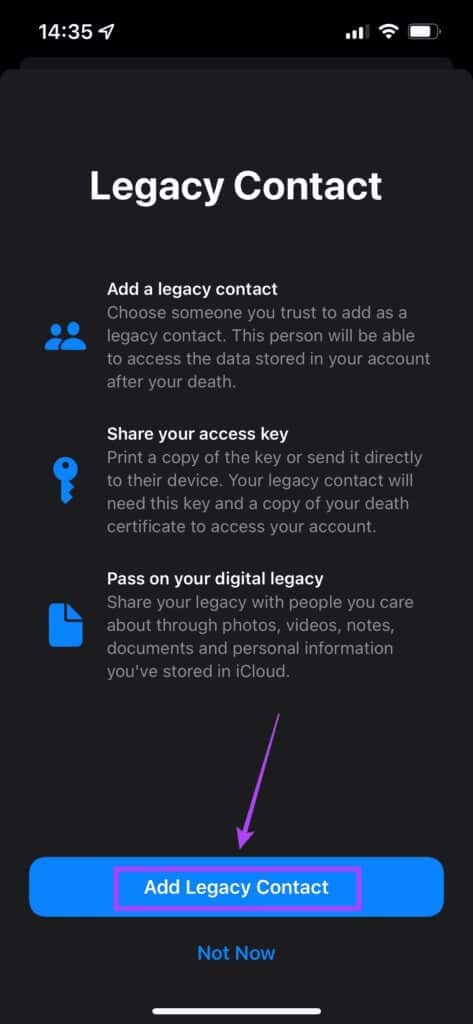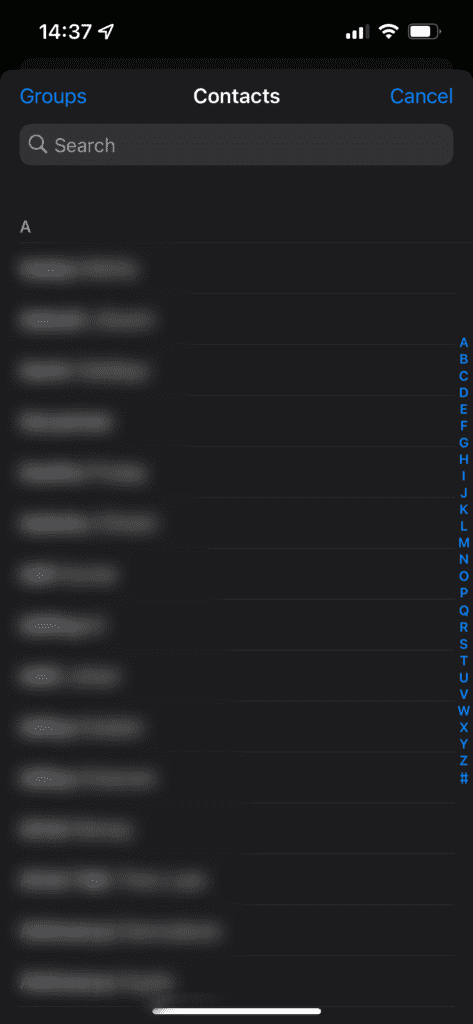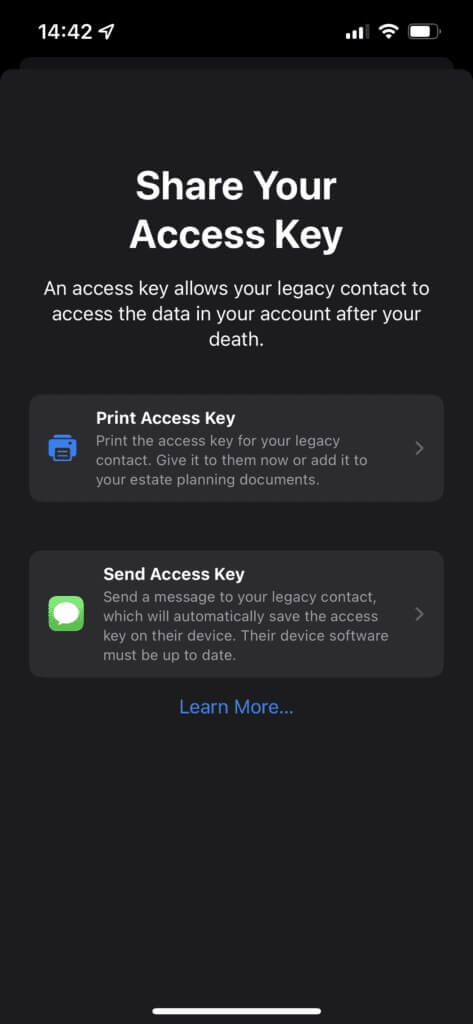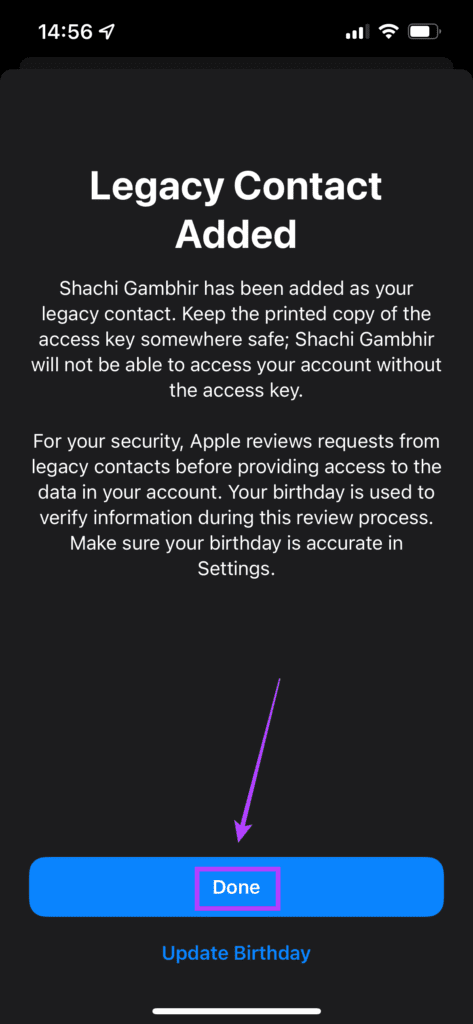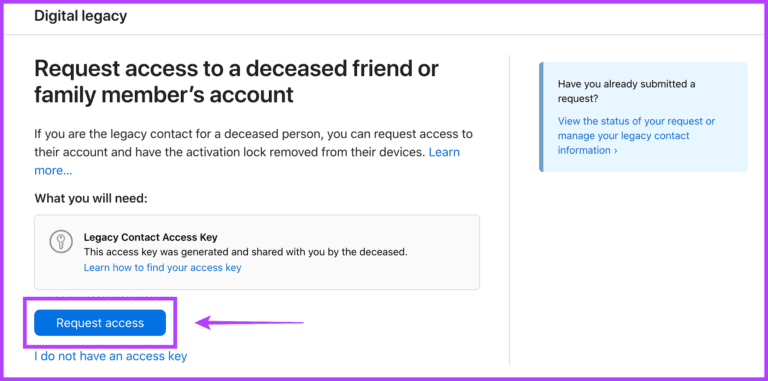iPhone에서 상속된 연락처를 추가하는 방법
Apple의 iOS 15는 iPhone 사용 경험을 향상시키는 많은 기능을 제공합니다. 여기에는 다음이 포함됩니다. Safari의 시각적 변화 다음을 통한 알림 관리 개선 초점 모드 , iOS에서는 오랫동안 누락되었습니다. 이러한 변경 외에도 Apple은 상속된 연락처 추가와 같은 iOS 15의 설정 메뉴에 몇 가지 중요한 기능을 묻고 있습니다. iPhone에 상속된 연락처를 추가하는 방법은 다음과 같습니다.
상속된 연락처에는 사망 후 iPhone의 데이터에 액세스할 수 있는 사람의 세부 정보가 있습니다. 당신이 신뢰하는 가족이나 가까운 친구가 될 수 있습니다. 은행 계좌에 추가하는 필터와 매우 유사합니다.
iPhone에 상속된 연락처를 추가하고 사망 후 iCloud 데이터에 대한 접근 권한을 부여하는 방법은 다음과 같습니다.
상속된 연락처가 액세스할 수 있는 데이터
상속된 연락처는 iCloud와 동기화된 iPhone 데이터에 접근할 수 있습니다. 여기에는 설치된 앱, 사진, 비디오, 파일, 메모, 연락처, 메시지, 통화 기록 및 캘린더 이벤트가 포함됩니다. 그러나 해당 사용자는 iCloud 키체인에 저장된 비밀번호에 접근할 수 없습니다. 또한 iTunes와 같은 서비스를 통해 구입한 라이선스 미디어에는 액세스할 수 없습니다.
사망 후 정보와 데이터를 공유할 수 있는 경우에만 iPhone에서 상속된 연락처를 설정할 수 있습니다.
iPhone에서 상속 연락처를 추가하는 방법
시작하기 전에 iPhone 소프트웨어가 iOS 15 이상을 실행 중인지 확인하십시오. 이 기능은 iOS 15 이상에서만 사용할 수 있습니다. 따라서 iOS 버전을 지원하지 않는 구형 iPhone이 있는 경우 상속된 연락처를 추가할 수 없습니다.
단계1 : 열다 어플리케이션 설정 당신의 아이폰에. 클릭 당신의 이름 화면 상단에 표시됩니다.
단계2 : 옵션을 선택하세요 “비밀번호와 보안” 이내에 애플 아이디 당신의.
표 3 : 옵션을 찾을 때까지 아래로 스크롤 "상속된 연락처". 그것을 클릭하십시오.
단계4 : 이제 옵션을 탭하십시오. "상속된 연락처 추가". 다른 사람이 귀하를 상속된 연락처로 추가한 경우 이 화면에서 해당 연락처를 볼 수 있습니다.
단계5 : 퍄퍄퍄 "상속된 연락처 추가" 표시된 정보를 읽은 후 다시
표 6 : 이제 전화번호부에서 상속된 연락처로 추가할 연락처를 선택할 수 있습니다. 연락처를 선택한 후 전화번호 또는 이메일 ID 옵션을 선택하려면 열쇠를 얻을 수 있는 곳. 다음으로 선택 "추적". 추가한 상속된 연락처는 동일한 Apple ID에 연결된 iPhone 및 기타 기기에 나타납니다.
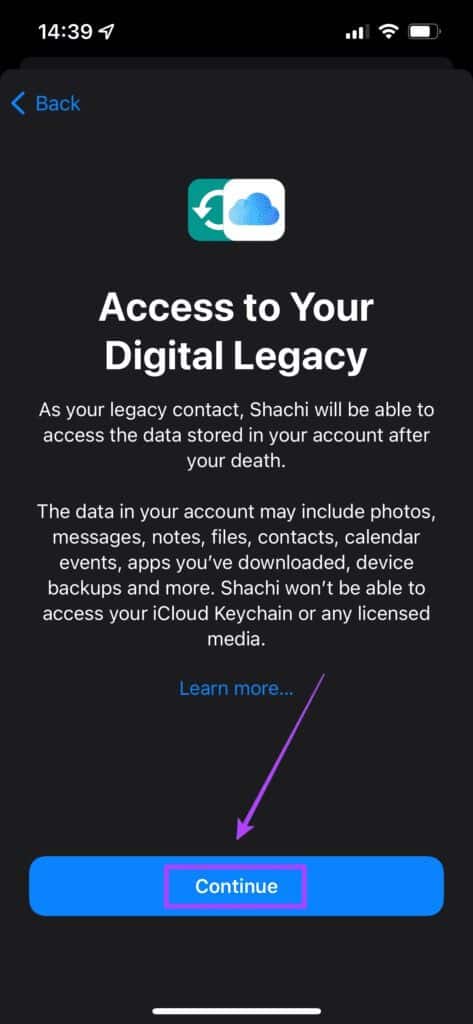
단계7 : 비밀 액세스 키를 연락처와 공유하는 두 가지 옵션 중에서 선택할 수 있습니다. iMessage를 통해 상속 연락처로 선택한 사람에게 보낼 수 있습니다. 그러면 기기에 키가 자동으로 저장됩니다. 또는 배달을 위해 인쇄본을 선택할 수 있습니다.
단계8 : 화면에서 "상속된 연락처 추가" , 생년월일 업데이트 옵션을 찾을 수 있습니다. iCloud 계정에 생일을 설정하지 않았거나 올바르지 않은 경우 이 옵션을 선택하십시오. 이미 미세 조정된 경우 "완료되었습니다."
상속된 연락처를 여러 개 추가하려면 전체 프로세스를 다시 반복합니다. 상속 연락처를 선택하면 액세스 키를 보고 상속 연락처에서 해당 사람을 제거할 수 있는 옵션이 제공됩니다. 액세스 키를 하드 카피하여 안전한 장소에 보관할 수 있습니다. 여기에는 데이터 잠금을 해제하는 고유한 88자 키가 있는 QR 코드가 포함되어 있습니다.
기존 연락처로 클라우드 데이터에 액세스하는 방법
누군가를 상속된 연락처로 추가한다고 해서 그들이 원할 때마다 귀하의 데이터에 액세스할 수 있다는 의미는 아닙니다. 연락처는 iCloud 데이터에 접근하기 전에 특정 단계를 따라야 합니다. 절차는 다음과 같습니다.
단계1 : 방문 Apple의 디지털 유산 게이트웨이 훠궈 "접근 요청". 으로 로그인 애플 아이디 그렇게 하라고 요청할 때.
단계2 : 먼저 입력 액세스 키의 32자 그런 다음 사본을 다운로드하라는 메시지가 표시됩니다. 고인의 사망진단서. 또한 액세스 권한을 부여하기 전에 생년월일을 확인해야 합니다.
표 3 : 확인되면 iCloud에서 관련 데이터에 접근하거나 나중에 저장하고 보려면 사본을 다운로드할 수도 있습니다.
당신의 유산이 계속되게 하십시오
상속된 연락처를 설정하면 사람들이 중요한 데이터에 액세스하고 가족 및 친한 친구와 인생의 추억을 공유할 수 있습니다. 또한 부재 시 이전 연결은 특정 장치가 귀하의 소유임을 증명하는 데 유용합니다.